Увод
Windows 11 представља низ иновативних функција усмерених на побољшање корисничке интеракције са датотекама, фасциклама и навигацијом у систему. Истакнуто међу овим функцијама је Брзи приступ, кључни алат за ефикасне кориснике Windows-а. Када навигација кроз велике количине података постане захтевна, Брзи приступ делује као пречица до често коришћених датотека и фасцикли, поједностављујући ваш радни ток. Овај чланак истражује механизме Брзог приступа у Windows 11, помажући вам да лоцирате ове датотеке, прилагодите функције, решите уобичајене проблеме и повећате укупну продуктивност.

Разумевање Брзог приступа у Windows 11
Брзи приступ означава кључни напредак у управљању датотекама Windows-а, еволуирајући из претходне функције “Омиљено”. Он пружа брз начин за кориснике да приступе својим недавно коришћеним датотекама и фасциклама без вишеструких истраживања директоријума. За разлику од конвенционалне навигације, Брзи приступ је динамичан и предвиђа линкове на основу образаца коришћења, нудећи персонализовано корисничко искуство. Често коришћене датотеке постају лако видљиве, омогућавајући уштеду времена и смањење фрустрације приликом проналажења. Схватање начина на који Брзи приступ бира и приказује датотеке појачава његову корисност, јер приоритет даје недавним радњама и често приступљеним ставкама.
Савладавање Брзог приступа у Windows 11 омогућава корисницима да убрзају навигацију датотекама, проводећи више времена на битним задацима уместо на проналажење датотека.
Како лоцирати датотеке Брзог приступа у Windows 11
Схватање како ефикасно навигирати Брзи приступ може значајно побољшати ваше корисничко искуство.
Навигација кроз Експлорер датотека за приступ Брзом приступу
- Отворите Експлорер датотека преко Старт менија или траке задатака.
- Са леве стране је Брзи приступ истакнут на самом врху.
- Кликом на њега се откривају често и недавно коришћене датотеке и фасцикле.
По подразумеваним подешавањима, Експлорер датотека покреће се у брзом приказу, омогућавајући брзу и једноставну навигацију.
Решавање проблема са видљивошћу Брзог приступа
Понекад Брзи приступ можда не показује недавне датотеке због системских проблема или грешака у подешавањима. Решите ове проблеме следећим корацима:
- Освежите свој приказ: Покушајте освежити Експлорер датотека да бисте исправили мање грешке.
- Проверите подешавања: Уверите се да је Брзи приступ конфигурисан да приказује недавне и честе ставке. Проверите подешавања у опцијама Експлорера датотека под “Опште”.
- Поново покрените Експлорер датотека: Ако проблеми и даље постоје, поново покрените Експлорер датотека преко Управитеља задатака.
Ефикасна навигација и брзо решавање проблема осигуравају да Брзи приступ остане виталан део вашег тока управљања датотекама.
Прилагођавање приказа Брзог приступа
Брзи приступ нуди опсежне опције за прилагођавање, омогућавајући подешавање његовог приказа ради удаљења од личних преференција корисника.
Прикачивање и откопчавање датотека и фасцикли
- Прикачивање: Десним кликом на датотеку или фасциклу “Прикажи у Брзом приступу” одржава је лако доступном.
- Откопчавање: За уклањање ставке, десни клик унутар Брзог приступа и одаберите “Откопчај из Брзог приступа”.
Ове функције пружају индивидуализовано искуство приступа, осигуравајући да битне датотеке остану лако доступне.
Брисање историје Брзог приступа ради приватности
Одржавање приватности је кључно када више људи користи исти рачунар. Да бисте обрисали историју Брзог приступа:
- Покрените Експлорер датотека.
- Изаберите картицу Преглед и затим Опције.
- У делу Приватност кликните на “Обриши” поред историје Експлорер датотека.
Ова акција празни историју Брзог приступа, чувајући коришћење поверљивим.
Савети за персонализацију Брзог приступа
- Реорганизујте свој приказ: Можете превући и отпустити прикачене ставке да бисте им дали приоритет.
- Адаптибилне поставке: Прилагодите број недавних ставки у подешавањима Брзог приступа преко Експлорера датотека.
- Подешавања теме: Прилагодите естетику Брзог приступа усклађивањем са широм темом ОС-а.
Прилагођавање Брзог приступа га претвара у ефикасан алат прилагођен захтевима корисника, побољшавајући ред унутар Експлорера датотека.
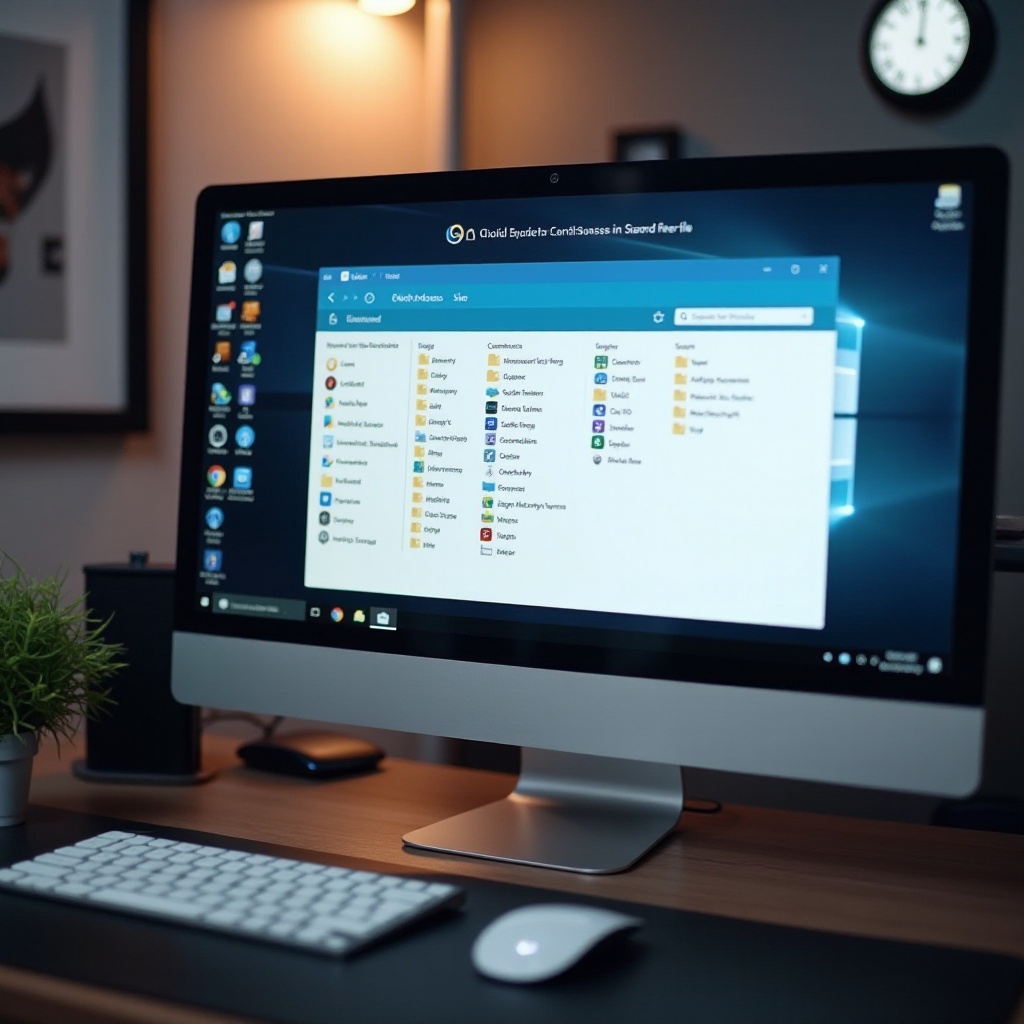
Уобичајени проблеми са Брзим приступом и њихова решења
Брзи приступ, упркос својој ефикасности, може наићи на повремене проблеме који могу ометати продуктивност.
Решавање невидљивих датотека Брзог приступа
Проблеми са видљивошћу датотека обично настају из проблема са кешом или корупције. Решите их на следећи начин:
- Поново постављање Брзог приступа: Измените опције фасцикли да одвежете/придружите поново “Прикажи недавно отворене ставке у скок листама на Старт или траци задатака”.
- Брисање кеша: Користите командну линију да уклоните привремене датотеке које узрокују сметње.
Враћање подразумеваних поставки за Брзи приступ
За упорне проблеме, враћање Подешавања Брзог приступа на његове подразумеване поставке може помоћи:
- Приступите опцијама Експлорера датотека.
- Отворите картицу Опште.
- Изаберите Врати подразумеване поставке за ресетовање подешавања.
Ово помаже у усклађивању Брзог приступа са његовом предвиђеном функционалношћу.
Повећање продуктивности уз Брзи приступ
Поред погодности, Брзи приступ значајно помаже у побољшању продуктивности. Смањењем времена навигације кроз комплексне структуре директоријума, више времена се фокусира на основне задатке. Функције као што су прикачивање виталних датотека или брисање историје осигуравају персонализовано, ефикасно радно окружење, претварајући Windows 11 у снажан пословни алат.

Закључак
Брзи приступ у Windows 11 револуционише организацију и управљање датотекама. Схватањем његове локације, оптимизацијом коришћења, прилагођавањем изгледа и решавањем проблема, побољшање корисничког тока је загарантовано. Пригрлите ове функције Брзог приступа како бисте се усагласили са својим навикама, стварајући усавршен систем прилагођен ефикасности. Савладавање Брзог приступа је више од постизања ефикасности—то је неговање персонализованог дигиталног екосистема.
Često postavljana pitanja
Kako mogu dodati stavke u Brzi pristup u Windows 11?
Kliknite desnim tasterom miša na bilo koju datoteku ili fasciklu u File Explorer-u i izaberite ‘Prikvači na Brzi pristup’ kako biste je učinili lako dostupnom sa liste Brzi pristup.
Mogu li resetovati Brzi pristup u Windows 11 bez gubitka datoteka?
Da, vraćanje zadanih postavki Brzi pristup u podešavanjima neće uticati na vaše datoteke, osiguravajući novi početak skraćenica.
Zašto se moje nedavne datoteke ne pojavljuju u Brzom pristupu?
Proverite postavke za prikaz nedavnih stavki. Ako se problemi nastave, obrišite istoriju ili ponovo pokrenite File Explorer.
